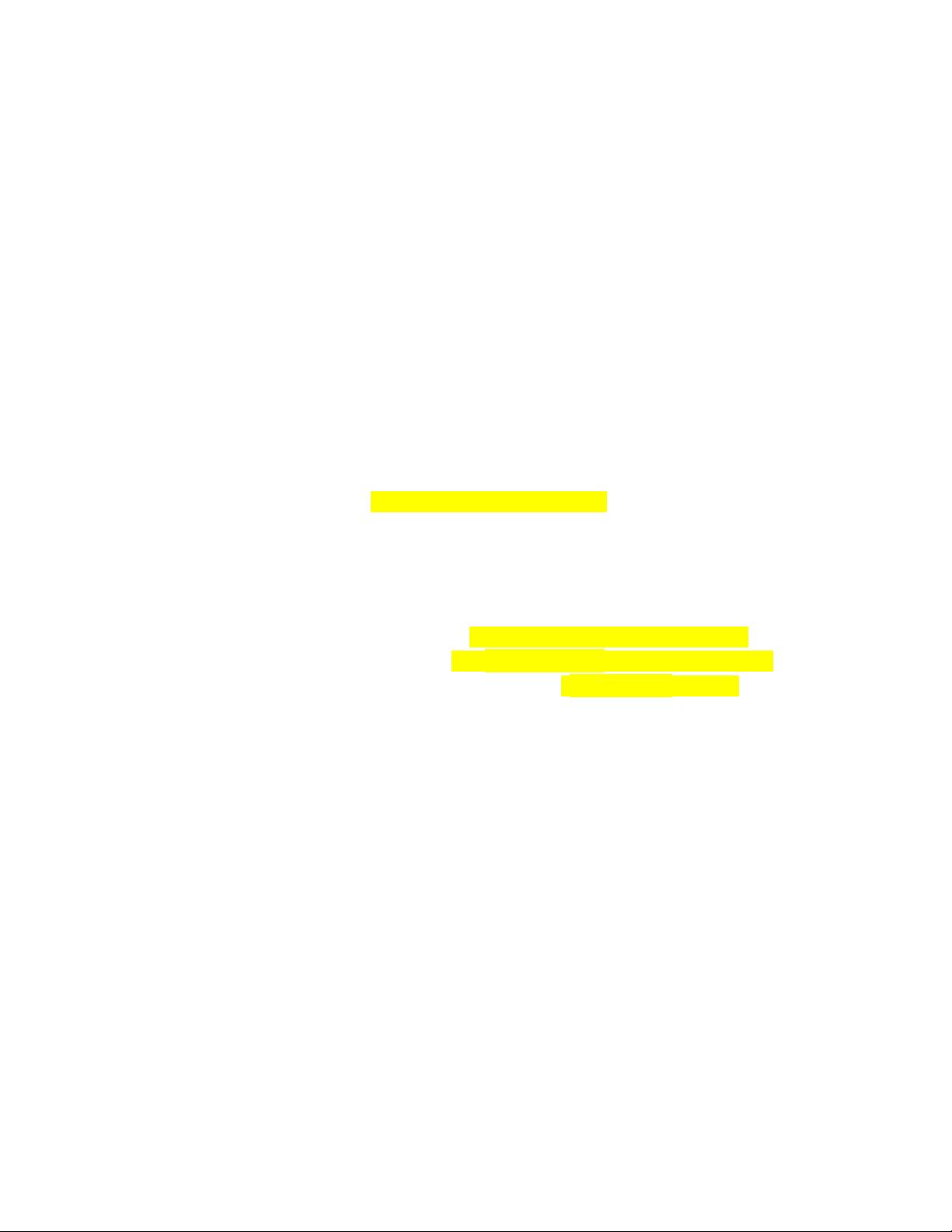Windows IIS 上部署 Django 项目详细步骤
需积分: 40 171 浏览量
更新于2024-07-15
收藏 1.2MB DOCX 举报
"本资源是关于如何在Windows 7系统上的IIS服务器上部署Django项目的教程,主要包括了安装Python、创建与项目匹配的虚拟环境、安装必要的软件包以及配置web.config文件等步骤。"
在Windows 7系统上,使用IIS作为Web服务器部署Django项目是一个常见的选择。以下是对这一过程的详细说明:
1. **启用IIS和CGI服务**:首先确保你的系统已经启用了IIS (Internet Information Services) 和CGI (Common Gateway Interface) 服务。这可以通过控制面板的“程序” -> “启用或关闭Windows功能”来实现。
2. **安装Python**:由于Django是基于Python开发的,所以需要先安装Python。这里推荐安装32位的Python 3.7.1版本,因为某些旧版的IIS可能不支持64位版本。安装完成后,通过命令行输入`python`来验证安装是否成功。
3. **创建与项目匹配的虚拟环境**:为了保持项目环境的独立性,通常会创建一个虚拟环境。如果当前的Python版本与Django项目中的不同,需要重新创建虚拟环境。使用命令`python -m venv new_venv`创建新的虚拟环境,并通过`\new_venv\Scripts\activate.bat`激活它。
4. **安装Django和wfastcgi**:在激活的虚拟环境中,使用`pip install -r requirements.txt`安装项目所需的依赖包。接着,安装wfastcgi,它是IIS与Python应用之间的桥梁,使用命令`pip install wfastcgi`。
5. **启用wfastcgi**:执行`venv\Scripts\wfastcgi-enable.exe`来启用wfastcgi服务。这个命令需要管理员权限运行,并会返回一个输出路径,这个路径在后续的配置中需要用到。
6. **配置web.config**:web.config文件是IIS用来配置应用程序的关键文件。在Django项目的根目录下创建这个文件,内容包括:
- `<add name="PythonFastCGI">` 指定处理器为Python解释器和wfastcgi模块。
- `<add key="WSGI_HANDLER">` 设置Django的WSGI处理程序。
- `<add key="PYTHONPATH">` 指向Django项目的根目录。
- `<add key="DJANGO_SETTINGS_MODULE">` 指定Django的设置模块。
完成以上步骤后,IIS应该已经准备好了处理Django请求。接下来,你需要在IIS管理控制台中添加一个新的网站,指向你的Django项目目录,并将web.config文件关联到该站点。这样,当用户访问该站点时,IIS会通过wfastcgi调用Python解释器来执行Django应用。
注意,配置过程中可能会遇到权限、路径或者依赖问题,务必仔细检查每一个环节,确保所有组件正确安装并配置。如果有任何疑问或遇到问题,可以在文档下方留言咨询。
点击了解资源详情
点击了解资源详情
点击了解资源详情
2021-11-03 上传
2021-10-10 上传
2020-06-11 上传
110 浏览量
2019-05-26 上传
2018-10-26 上传
lxp198837
- 粉丝: 4
- 资源: 4
最新资源
- serverlesss-punk
- pwp:测试pagina python
- yezi.rar_图形图像处理_matlab_
- RectuangularByTouch:通过触摸屏创建矩形
- textract:从任何文档中提取文本。 不要糊涂别大惊小怪
- something-awesome:我的COMP6841真棒
- c.zip_系统设计方案_Visual_C++_
- standards:数字生活API标准
- 适用于iOS的浮动条形图-Swift开发
- 大创竞赛之路:备赛资料全攻略
- BibNets:创建和分析书目网络
- qphotoview:基于Qt的照片查看器,专注于摄影师的需求
- asdsw2021:Materiale Corso di Architettura dei Sistemi Distribuiti 2021
- xxy.zip_GDI/图象编程_C/C++_
- Price-fix-crx插件
- 南方跨计算机z80